Pravidla pro tvorbu dokumentace v Autodesk Inventoru podle technických norem, 3. díl
Pravidla pro tvorbu výkresů součástí Podkladem nám bude model ložiskového tělesa. Nejprve otevřeme výkresovou šablonu, která obsahuje formát výkresů společně s rámečkem, razítkem a značkou promítání. …
Pravidla pro tvorbu výkresů součástí
Podkladem nám bude model ložiskového tělesa. Nejprve otevřeme výkresovou šablonu, která obsahuje formát výkresů společně s rámečkem, razítkem a značkou promítání. Formát výkresu můžeme dle potřeby změnit výběrem ze zdrojů výkresu. Samozřejmě formáty výkresu i nastavení stylů v Editoru stylů a norem by měly být v souladu s používanými normami.
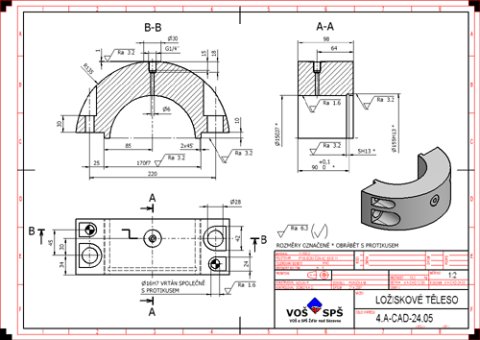
Výkres ložiskového tělesa
Zobrazování začneme vygenerováním základního pohledu a pohledů odvozených včetně ISO pohledu, který zvýší názornost zobrazované součásti. Dbejme na volbu vhodného měřítka a stylu zobrazení v jednotlivých pohledech.
Zobrazení v řezu
Zobrazení řezů na výkresech zvyšuje názornost obrazu, usnadňuje kótování vnitřních dutin součástí a často ušetří kreslení dalších pohledů. Materiál součásti v řezu je označen šrafováním.
V Autodesk Inventoru definujeme čáru řezu výběrem rodičovského pohledu a označením počátečního bodu , bodů zalomení a koncového bodu. Pro přesné umístění čáry řezu využijeme trasování ze středů protínajících děr. Klepneme pravým tlačítkem a z místní nabídky vyberte položku Pokračovat pro dokončení čáry řezu. Ve zobrazeném dialogu upravíme popis, měřítko a styl zobrazení řezu. Přesuneme náhled do požadovaného místa a klepnutím pohled umístíme.
Čáru řezu můžeme také definovat pomocí načrtnuté geometrii. Označíme rodičovský pohled a klepneme na tlačítko Náčrt, tím zajistíme asociativitu náčrtu s pohledem. Výhodou je možnost přesného umístění čáry řezu pomocí kót náčrtu. Po uzavření náčrtu zadáme příkaz Pohled řezu a vybereme vytvořenou čáru řezu.
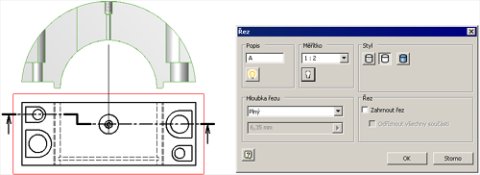
Definice čáry řezu
Myšlená rovina řezu se podle stávajících norem označuje v rodičovském pohledu tlustou čerchovanou čarou, zde však máme k dispozici pouze čáru plnou. Kreslení řezné roviny v celé její délce odstraníme v místní nabídce, podobně můžeme obrátit směr a upravit hloubku řezu. Po označení šraf můžeme v místní nabídce šrafovací vzor upravit, nebo úplně skrýt. Zobrazenou čáru zalomení řezu označíme a v místní nabídce odstraníme její viditelnost. Posunem upravíme polohu písmen označujících řeznou rovinu.
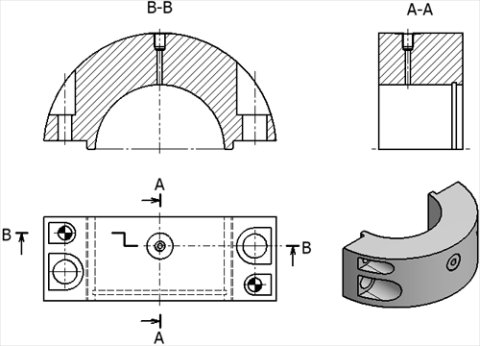
Zobrazení součásti pomocí pohledů a řezů
Řez i ostatní sdružené pohledy jsou automaticky zarovnávány ke svému rodičovskému pohledu. Toto můžeme odstranit v úpravách pohledu na kartě Možnosti zobrazení volbou Zarovnat k základnímu.
Práce v panelu poznámky výkresu
Při tvorbě výkresové dokumentace nestačí součást pouze zobrazit, z hlediska výroby je velmi důležité součást dobře zakótovat a doplnit popis objektů. U kótování ve strojírenství musíme být zvlášť obezřetní z důvodu návaznosti rozměrů a tím dané velké přesnosti. Zápis tolerancí, uložení, geometrických tolerancí a struktury povrchu může být proveden několika způsoby a musí být v souladu s platnými normami.
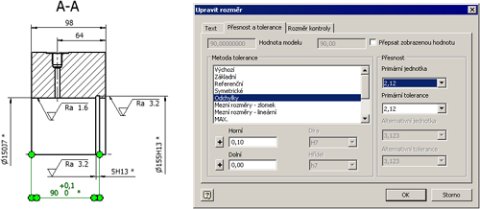
Zápis tolerovaného rozměru
Při zápisu tolerancí a uložení nejprve zobrazíme danou kótu a následně provedeme úpravy. Kótu označíme a v místní nabídce vybereme volbu Upravit. Na kartě Text provedeme úpravy základního textu včetně připojení značek, zapnutím Skrýt hodnotu rozměru můžeme kótovací text dočasně vypnout. Na kartě Přesnost a tolerance vybereme metodu tolerování nebo uložení a zapíšeme příslušné hodnoty. Pole Metoda tolerance nabízí celou škálu možnosti zápisu, mezních úchylek, mezních rozměrů, tolerančních značek, maxima, minima, uložení, teoreticky přesného rozměru v rámečku.
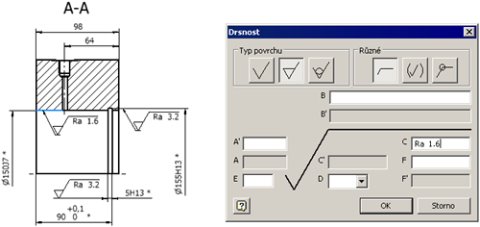
Zápis drsnosti povrchu
Dialog pro zápis drsnosti povrchu umožňuje varianty nastavení podle dnes platných norem i stále v praxi používaných starších způsobů. Umožňuje také úplný zápis hodnot včetně výrobního procesu, směru nerovností a přídavků na obrábění.
Při umísťování značky nejprve vybereme hranu objektu, kótu, nebo zobrazenou čáru a potom určujeme umístění. Pokud vybereme objekt a v místní nabídce zadáme Pokračovat umístí se značka na objekt. Pokud značku potáhneme a zadáme další pod umístění vytvoříme odkazovou čáru. Po zobrazení dialogu Drsnost nastavíme do příslušných polí zadávané hodnoty. Značka drsnosti povrchu může být také umístěna samostatně, např. nad popisovým polem. Zobrazené značky můžeme editovat pomocí Upravit drsnost v místní nabídce.
Vlastnosti výkresu
Každý technický výkres by měl obsahovat popisové pole, které se umísťuje v pravém dolním rohu na rámec kreslicí plochy. V Autodesk Inventoru můžeme předem nadefinovat šablonu, která obsahuje popisové pole. Pomocí definice nového rohového razítka můžeme s využitím iVlastností výkresu nadefinovat atributy, tak abychom nemuseli vyplňovat popisové pole ručně, zápisem textů. V dialogu iVlastnosti využijeme předdefinované vlastnosti, které doplníme uživatelskými. Umístění iVlastností provedeme textem, kde v dialogu Formát textu vybereme typ vlastnosti a požadovanou vlastnost. Ikonou Přidat textový parametr vložíme vlastnost do pole zápisu a po stisku OK do definice popisového pole. Dobré je např. propojit hmotnost modelu se zápisem v popisovém poli. Jedná se o typ Fyzikální vlastnosti – model.

Popisové pole, drsnost povrchu a technické požadavky
Při větším počtu technické požadavky číslujeme a zapisujeme nad popisové pole směrem nahoru. Podobně zapíšeme převládající drsnost povrchu.



